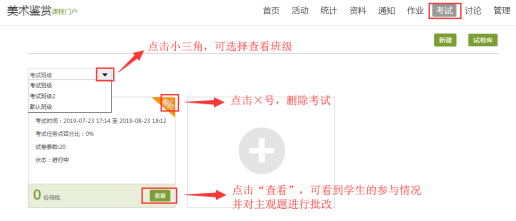一、如何登录平台?
1.输入网址
打开浏览器(360或者谷歌浏览器运行更流畅),输入维多利亚vic309官网网络教学平台网址:http://kfwhys.fanya.chaoxing.com。如下图所示:
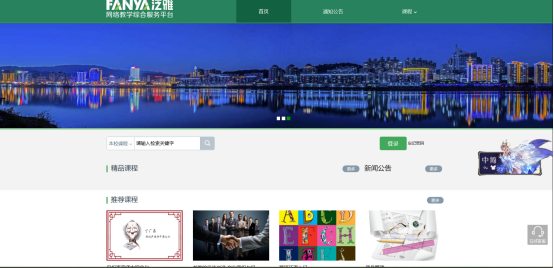
2.登录账号
 点击“登录”按钮(如下图),在登陆界面输入对应的账号和密码(初始密码为123456,学习通注册并绑定过工号的可以直接用手机号和密码登录)。
点击“登录”按钮(如下图),在登陆界面输入对应的账号和密码(初始密码为123456,学习通注册并绑定过工号的可以直接用手机号和密码登录)。
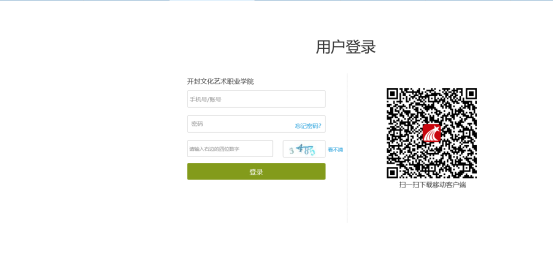
3.账号无法登录处理
(1)在线客服——点击首页右下角找‘在线客服’重置密码;

在线客服时间:周一至周五:8:00-21:00
周六至周日:9:30-17:00
(2)手机/邮箱找回——点‘“忘记密码”填写绑定邮箱/手机、验证码后设置新密码。
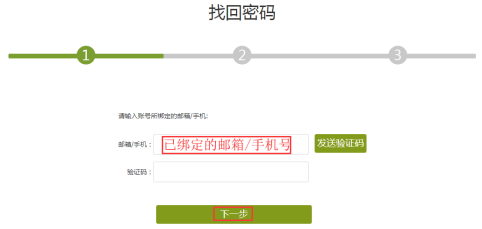
二、超星云盘如何使用?
泛雅网络教学平台,为每位教师提供一个150G大小的云盘空间,供教师们存储教学资源,可将教学相关的视频、课件、文档等资源上传至云盘里,在创建课程时,可直接调用资源。
进入个人教学空间后,点击左边导航“云盘”即可。使用云盘客户端时,账号和密码同平台账号密码一致。
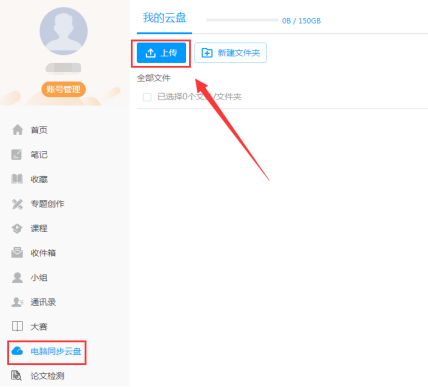
三、如何快速创建一门在线课程?
1.新建课程
(1)进入课程空间
登陆账号进入教师教学空间,在左侧工具栏中选择“课程”,点击右侧“+”号开始课程建设。
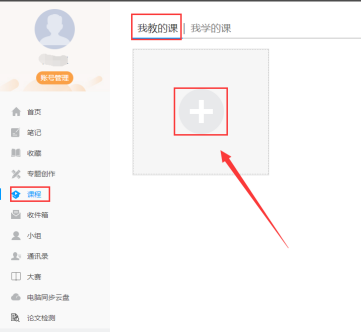
(2)填写课程信息
输入课程相关信息,如课程名称、教师信息,点击“下一步”选择合适的课程封面。
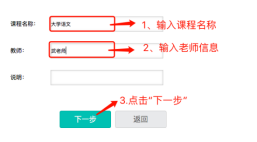
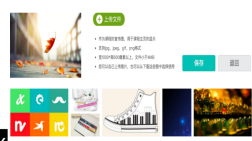
选择课程目录呈现方式
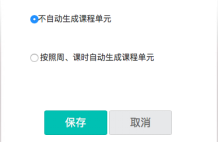
2.美化课程封面
如下左图所示,点击“课程门户”,进入课程门户后点击“编辑本页”可进入编辑状态,教师可在编辑状态下选择适应的模板,填写并制作门户页面内容;
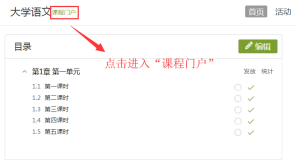
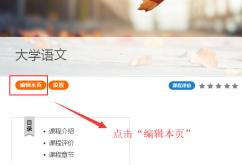
在编辑页面,根据课程展示风格,添加相应的内容模块,设置好后点击保存和完成即可。
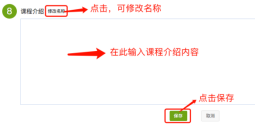
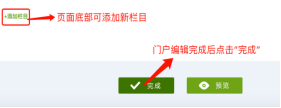
3.编辑课程目录
进入课程空间,点击课程封面。
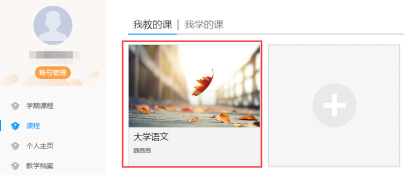
(1)进入编辑状态
进入课程中点击“编辑”按钮,进入编辑状态,如下图:
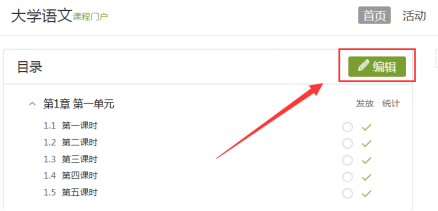
(2)新增章节
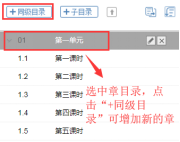
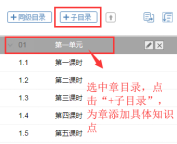
增加章 增加知识点
(3)章节名称编辑及删除
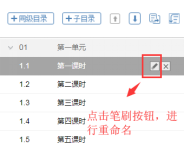
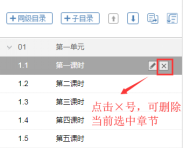
重命名章节名称 删除章节
(4)章节调序
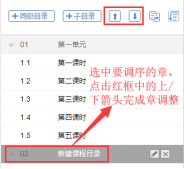
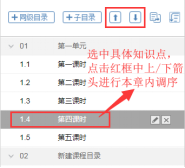
章调序 知识点调序
4.上传课程资源
(1)课程资源类型分类
进入课程编辑状态,选择要建设内容的知识点,规划好知识点内所要呈现的课程资源类型,如下图:
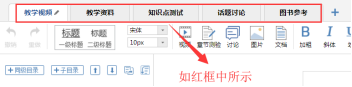
(2)编辑课程资源类型标签
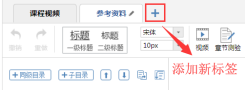
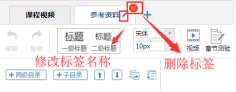
(3)课程内容编辑
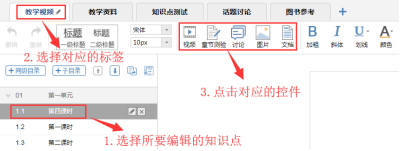
视频插入
点击“视频”控件,上传视频,上传完成后设置视频属性,如下图
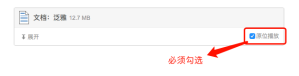
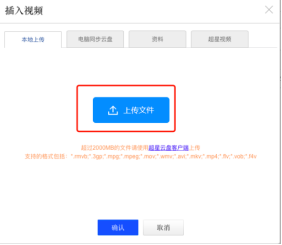
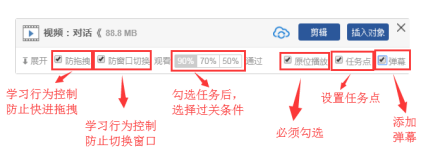
文档插入
点击“文档”控件,上传文档
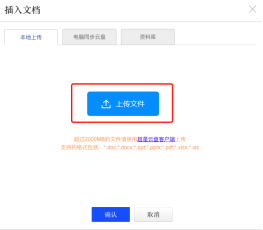
添加章节测验
点击“章节测验”控件,添加测验
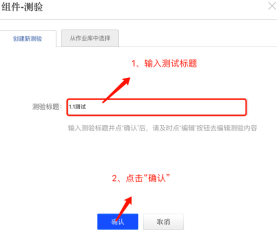
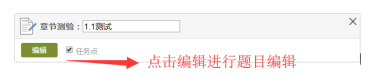
点击“编辑”按钮,进行测试题目编辑
 超星图书资源使用
超星图书资源使用
点击“更多”,可添加阅读和扩展阅读等
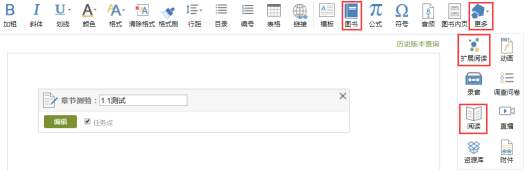
5.创建在线题库
进入课程空间的资料中,建立以章为单位的文件夹,题库创建有两种方式,一种手动在线编辑,一种为批量导入现有试题。如下图:
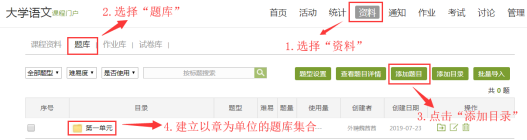
(1)手动在线编辑题目
选择题型,完成相关的设置,编辑完成,保存即可。
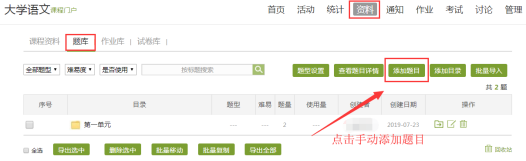
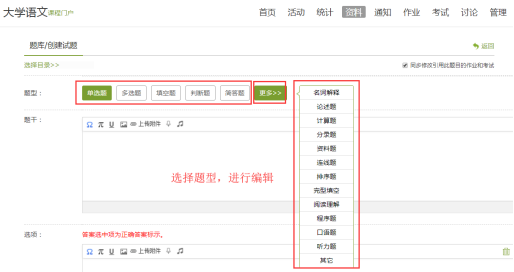
(2)批量导入题目
选择“批量导入”中的“快速导入”
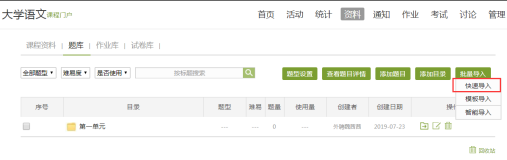
点击“题目格式”,根据格式要求进行题目导入
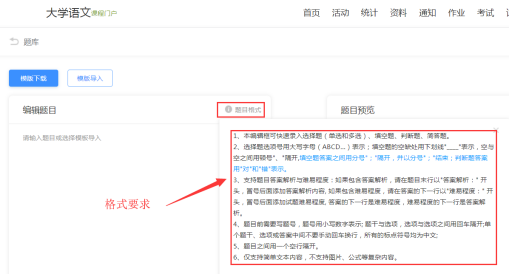
题目粘贴在左边后,点击“导入题目”,可在右边预览导入效果,再点击“加入题库”
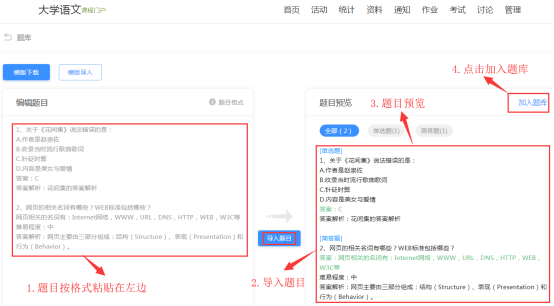
题目可选择具体所在文件夹
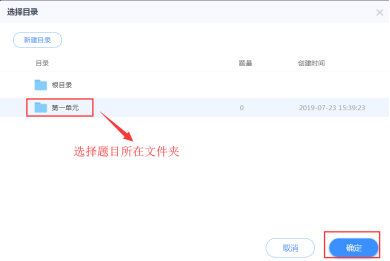
注意:
1.批量导入中的快速导入只能导入选择题、填空题、判断题和简答题,其他主观题型建议老师使用“添加题目”进行导入;
2.题库可以由教师团队中的教师合作分工完成,老师需要明确分工,避免两位老师建设同一内容题目。
四、如何管理在线课程?
1.学生管理
(1)创建班级
点击“管理”—“新建班级”

点击“班级设置”,可对班级进行重命名或者归档。
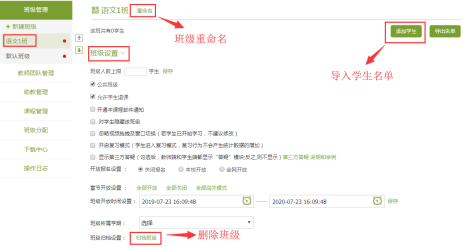
(2)添加学生
添加学生有三种方式,推荐教师使用从学生库中添加方式,选择院系、专业、班级即可添加。当学生库中学生不全时,可采用批量导入方式。
以“批量导入”为例,下载模板完善学生信息后,点击“批量导入”
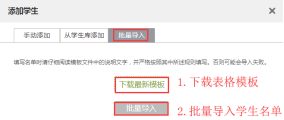
2.教师团队管理
在教师团队管理中,点击“添加教师”,通过输入教师姓名及工号进行添加。加入教师团队的老师,可以协助建课老师共同管理课程。
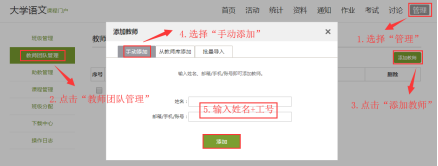
3.课程管理
(1)克隆/映射课程
在此模块,可以对课程进行进行课程“克隆”或者“映射”。
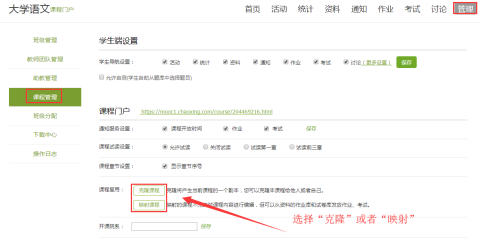
(2)删除课程
在个人教学空间页面,点击封面上的归档,即可归档课程。
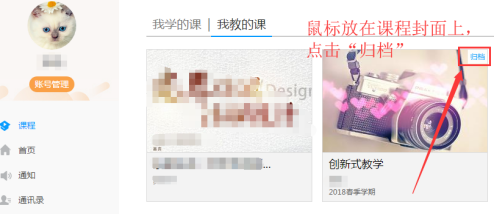
如需彻底删除课程,可先归档后,在“已归档课程”里删除。
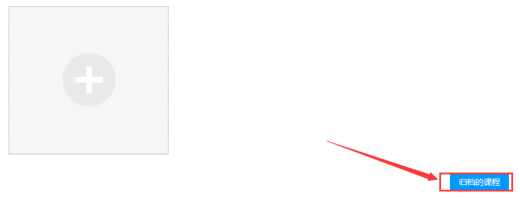
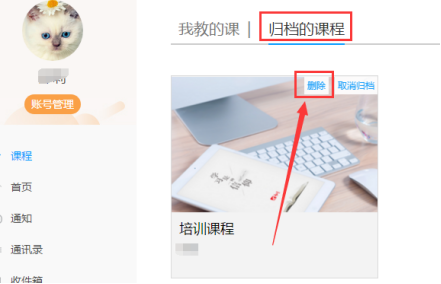
4.成绩管理
在“统计”模块,点击“成绩管理”,根据课程考核要求,设置各项权重,各项总和为100%。
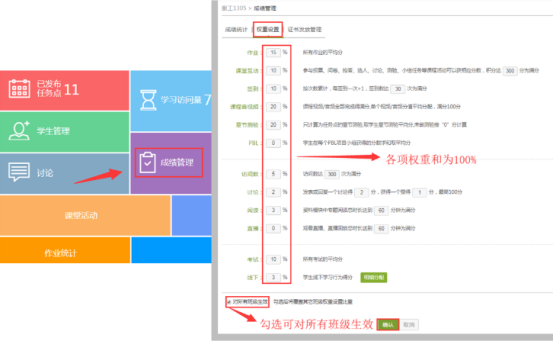
5.课程教学数据查看管理
(1)学生成绩查看
选择“统计”,选择要查看分数的班级,点击“成绩管理”
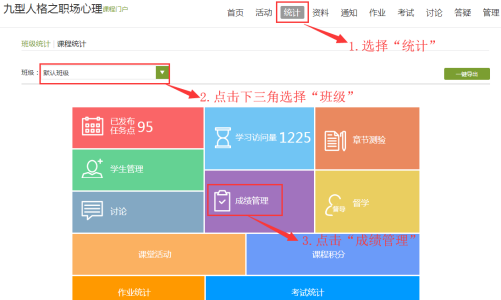
在“成绩统计”模块查看总成绩
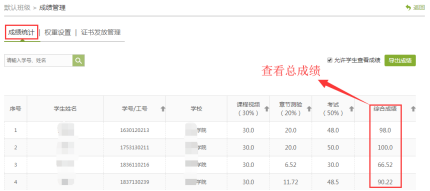
导出成绩
课程运行中,可在成绩统计中,点击“导出成绩”
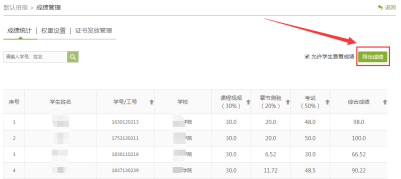
勾选需要的数据,点击下载
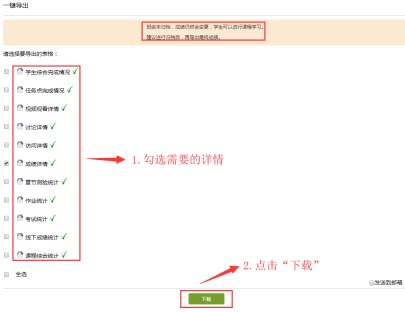
期末导出成绩,如果不再让学生学习数据发生变化,可先在“班级管理”中,对班级进行归档

然后导出成绩
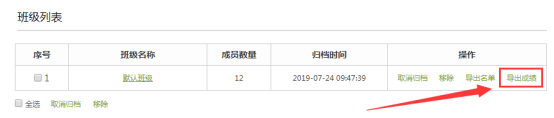
(2)课堂活动积分
在“统计”模块,选择要导出的班级,点击“课堂活动”。
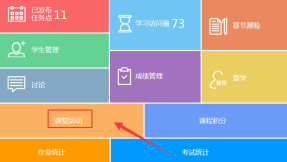
点击“一键导出”,可导出不同活动的详情。
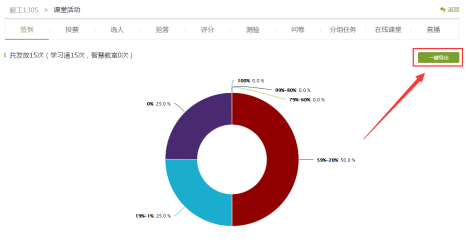
在“统计”模块,选择要导出的班级,点击“课程积分”,可查看并导出积分详情
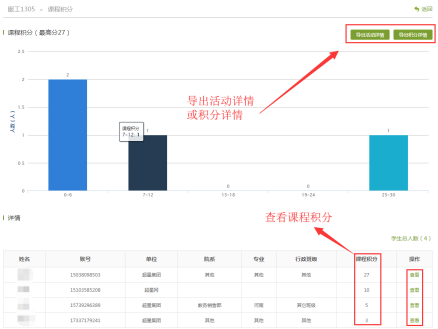
(3)查看章节测验情况
在“统计”模块,点击“章节测验”
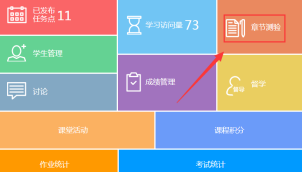
点击“查看”,可获取各章节测验情况,不及格的学生可以打回重做;点击“统计”可查看该测验的整体统计详情,并且支持导出
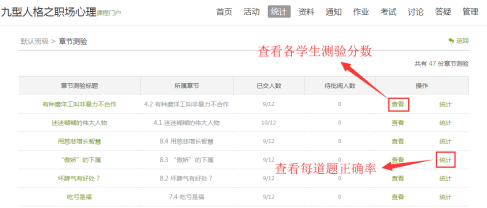
(4)课程任务点完情况
在“统计”模块,点击“已发布任务点”查看,如下图所示:
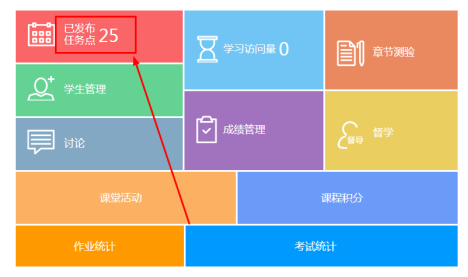
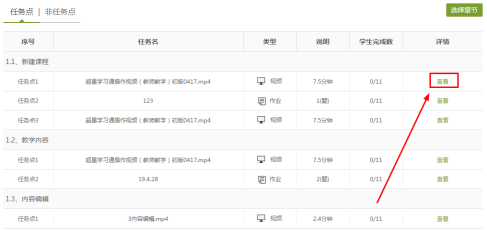
(5)学生学习报告查看
在“统计”模块,点击“学生管理”查看学生课程整体完成请情况,如下图所示:

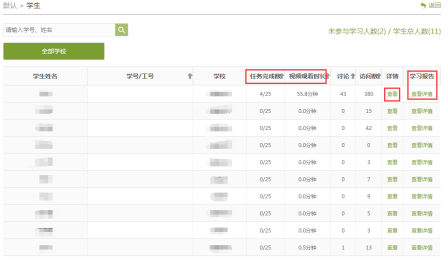
(6)考试、作业发布情况查看
在“统计”模块,点击“作业统计”“考试统计”查看,如下图所示:
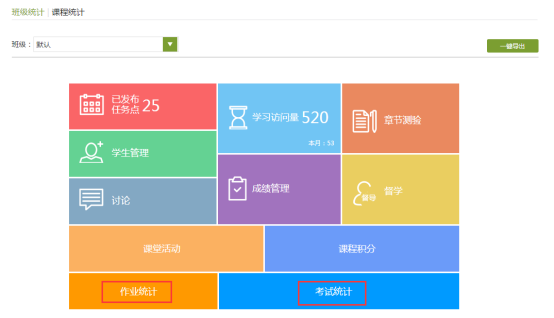
(7)总体统计
总体统计包括课程任务点的整体情况、学生综合成绩分布图:
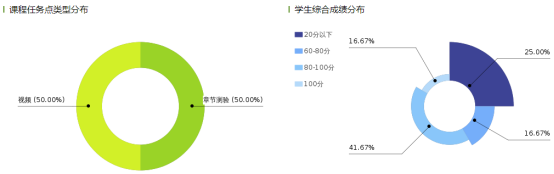
课程学习进度情况图:
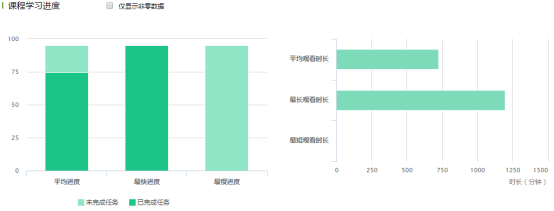
6.课程学期管理
我们的课程有两种应用模式,一是学期制(推荐使用);二是班级制。
(1)学期制:每个学期开设一门新课程(课程是之前建设好克隆过来的),加入学生,开始正常运行。
克隆课程如下图操作:
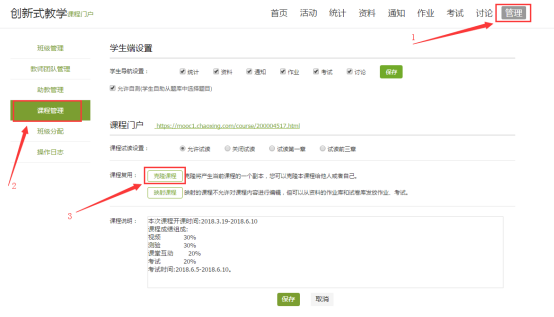
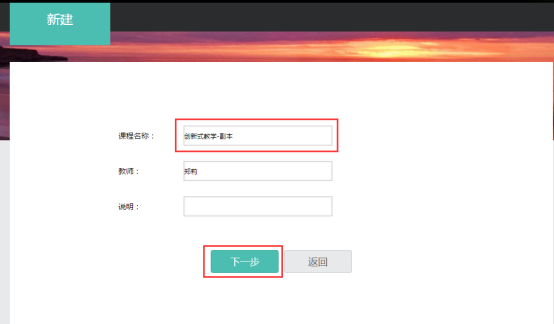
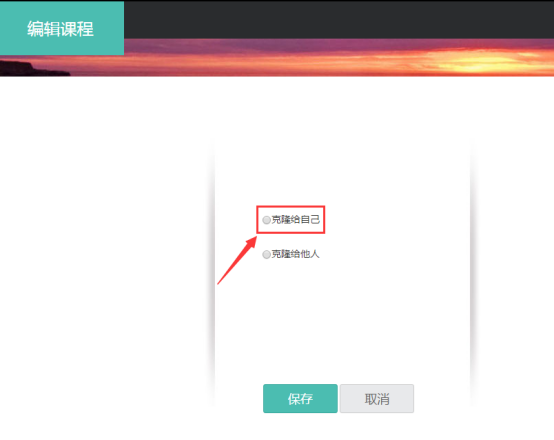
克隆的课程需要与之前的课程做相应的区分,可在课程说明里填写。如下图所示:
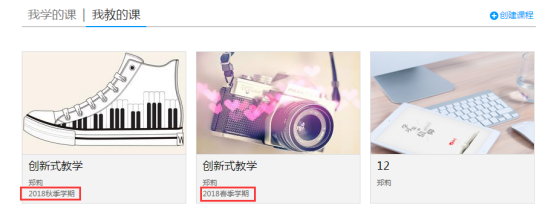
在克隆的课程里,新建班级,加入学生,运行课程。
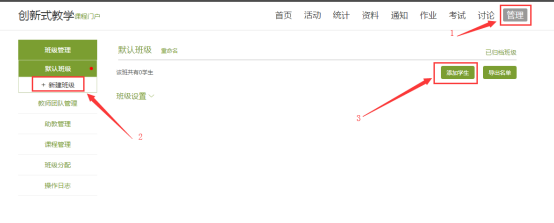
(2)班级制:在我们教学的课程里新建班级,然后添加学生,开始正常运行(请先归档之前的教学班级)。
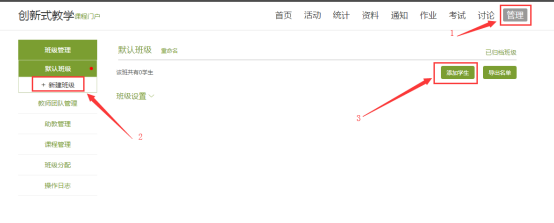
五、如何运行在线课程?
1.发布课程通知
点击导航栏“通知”模块,点击“+号”,发布通知
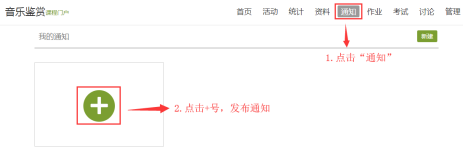
2.师生互动讨论
点击导航栏“讨论”模块,点击“+”号,新建话题,发布讨论帖
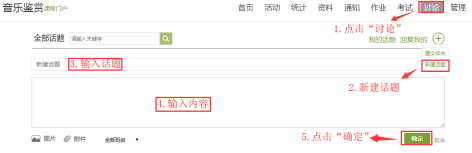
管理讨论帖
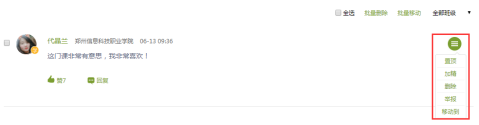
3.发布线上作业
(1)作业发布
点击“资料”—“作业库”—“新建作业”,对作业进行添加和设置
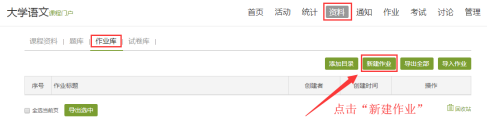
题目支持手动输入和从题库中调用,编辑好题目和评分机制后,确认无误点击保存
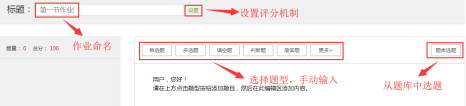
点击“发布”(已发布的作业不要随意删除或修改里面的内容)
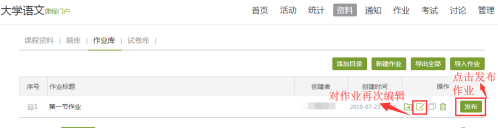
发布“作业”相关设置,根据实际情况做调整,设置后即可发布,如需对作业进行互评设置,可点击高级设置(只有主观题才能设置互评)
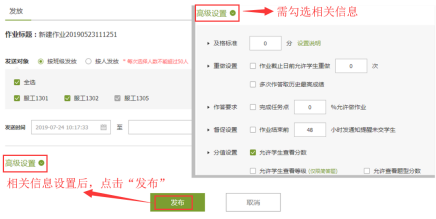
(2)作业批阅
点击导航栏“作业”模块,选择要批改的作业,点击“查看”,进行批阅
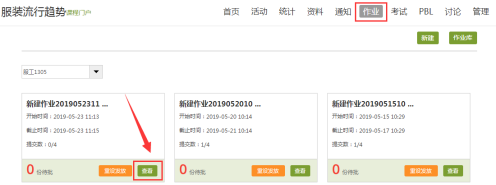
4.发布线上考试
(1)创建试卷
点击“资料”—“试卷库”—“创建试卷”
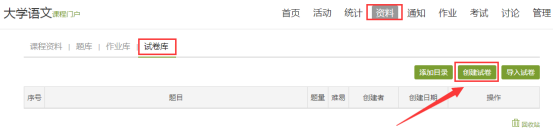
选择创建方式,可从题库中自动随机组卷
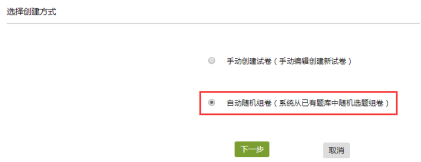
设置好组卷数量、各类题型及分值,确认无误后点击保存
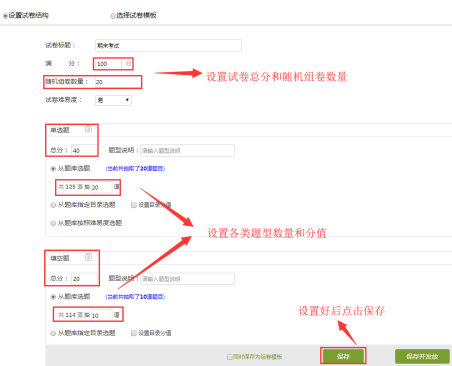
(2)发布试卷
点击“资料”—“试卷库”—“发布”
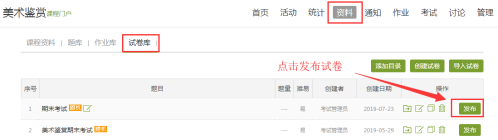
设置相关参数,更多可在“高级设置”中修改(已发布的试卷不要随意删除或修改里面的内容)
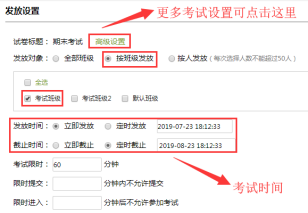
(3)批阅试卷
点击导航栏“考试”模块,选择要批改的试卷,点击“查看”,进行批阅